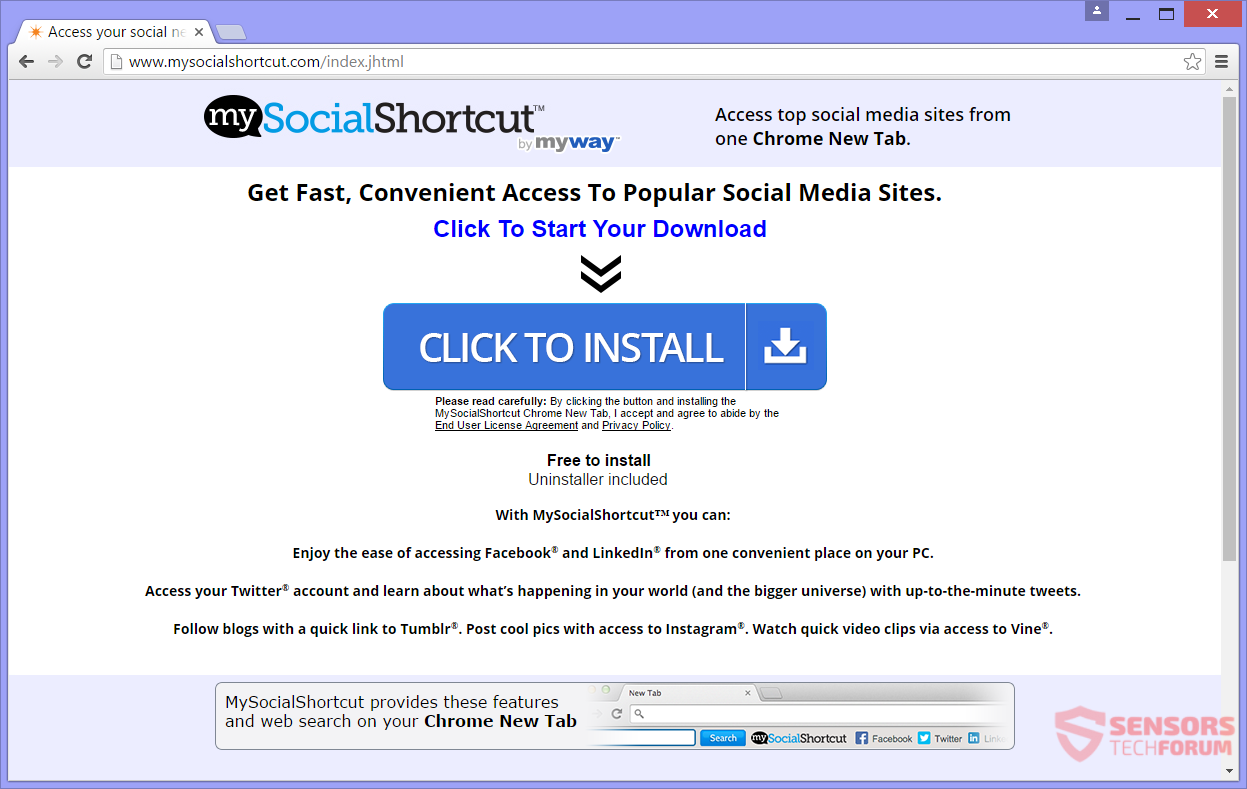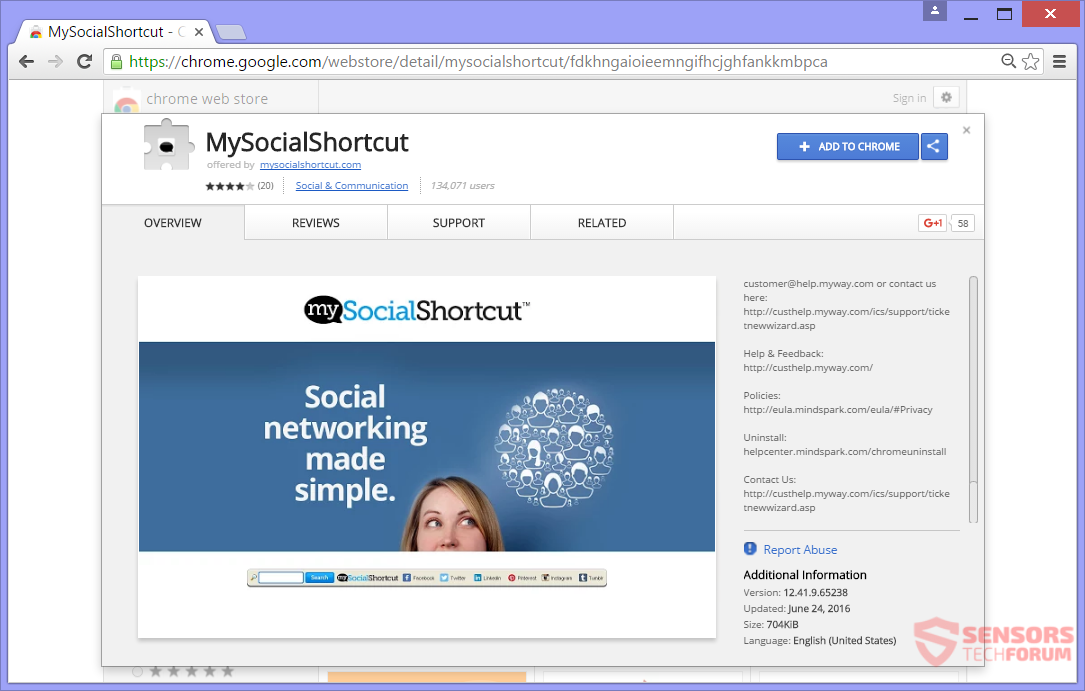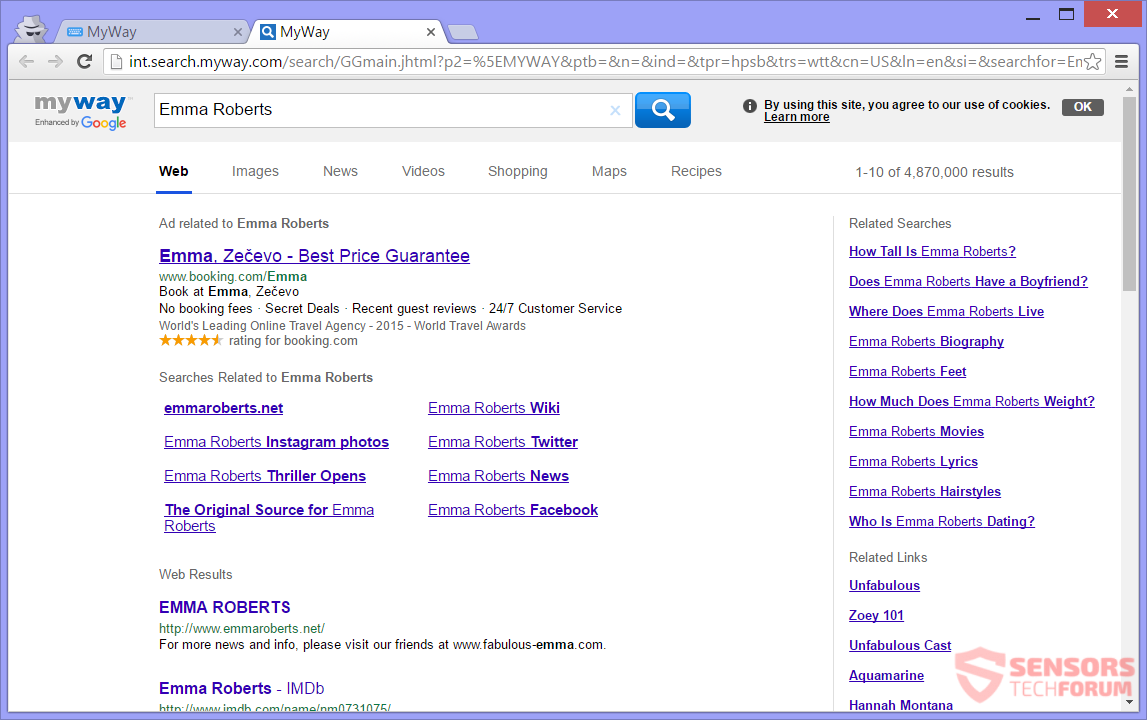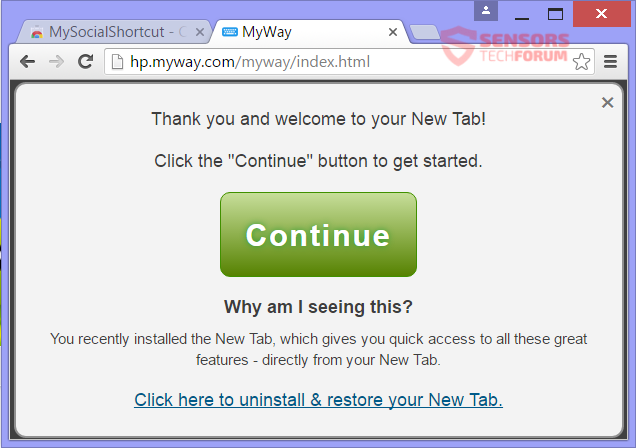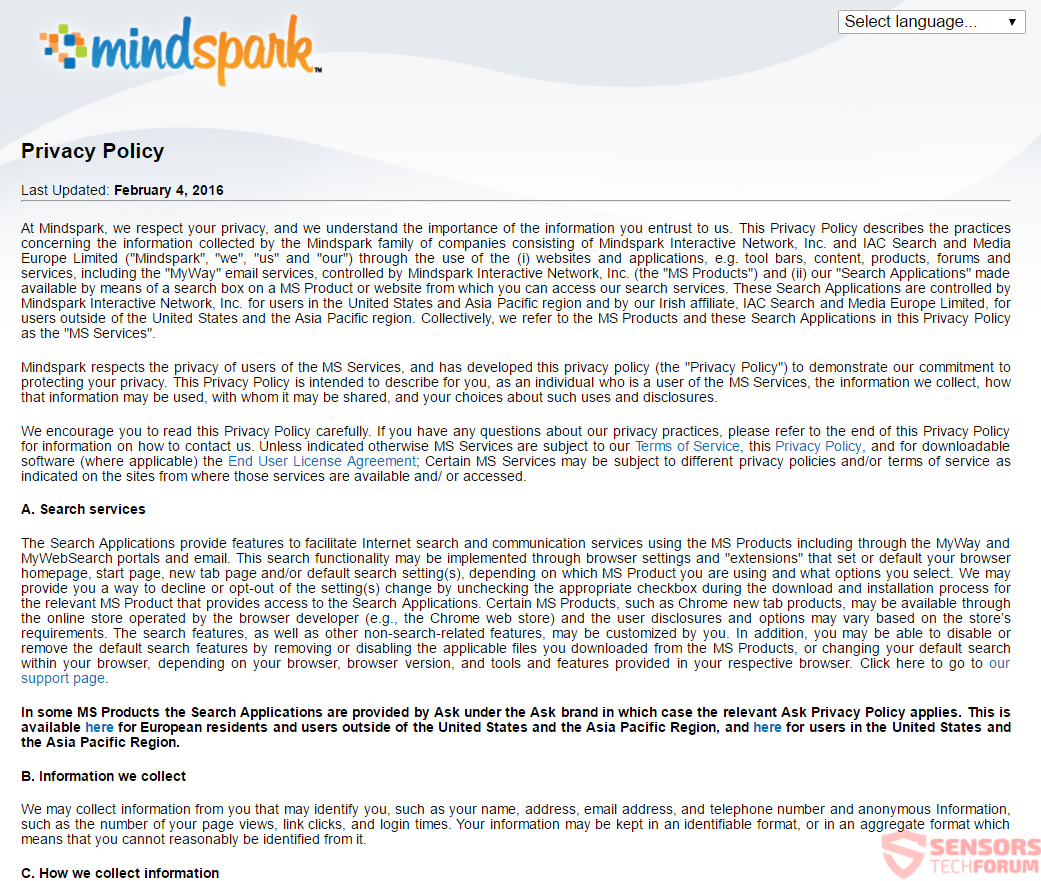MySocialShortcutは、MindsparkInteractiveNetworkによって開発された新しいブラウザハイジャッカーアプリケーションです。. 同じ名前のサイトまたはGoogleのChromeウェブストアからブラウザ拡張機能を直接ダウンロードできます. コンピュータに拡張機能やその他の不要なプログラムがある場合は、ホームページに, 検索エンジンと新しいタブはHp.mywayに変更されます(.)com. ツールバーが表示され、検索結果が誤解を招き、広告やターゲットコンテンツが表示される可能性があります. このハイジャック犯を削除し、行った変更を元に戻す方法を確認するには, 記事を最後まで読む必要があります.

脅威の概要
| 名前 | MySocialShortcut |
| タイプ | ブラウザハイジャッカー, PUP |
| 簡単な説明 | コンピューター上のすべてのブラウザーが影響を受ける可能性があります. ハイジャック犯はあなたをリダイレクトし、検索クエリをフィルタリングすることができます. |
| 症状 | 変更されるブラウザ設定はホームページです, 検索エンジン, 新しいタブ, およびブラウザ拡張機能. ツールバーを追加できます, それも. ターゲットを絞ったコンテンツや広告を見ることができます. |
| 配布方法 | フリーウェアのインストール, バンドルパッケージ |
| 検出ツール |
システムがマルウェアの影響を受けているかどうかを確認する
ダウンロード
マルウェア除去ツール
|
| ユーザー体験 | フォーラムに参加する MySocialShortcutについて話し合う. |

MySocialShortcut –配信
The HP.myway(.)com MySocialShortcutのページは、通常の配信方法を使用しています. サードパーティのインストールの助けを借りて配信することができます. バンドルされたソフトウェア, 無料のプログラムと一緒に, PCにハイジャック犯をインストールできます. フリーウェアのセットアップでは、追加するコンポーネントをデフォルトのインストールとして設定することができます. コンピュータにハイジャック犯がいることに気付くまで、多くの設定が変更または修正される可能性があります. あなたが見つけたときに不要なプログラムがインストールされるのを防ぐことは実行可能です カスタム また 高度 セットアップの設定.
あなたが上の写真で見ることができるように, HP.myway(.)com 別の方法を使用して検索エンジンを広げ、検索設定を改ざんすることができます. 上記の方法は、Chromeウェブストアからダウンロード可能な拡張機能を使用する方法です。. もう1つは、Webサイトの広告を使用することです, ポップアップなど, バナー, および追加の広告コンテンツまたはリダイレクト. そのようなウェブサイトは、パートナーまたはアフィリエイトである可能性があります マインドパーク. 次のブラウザが影響を受ける可能性があります: グーグルクローム, Internet Explorer / Edge, サファリ と Mozilla Firefox.

MySocialShortcut –情報
MySociaShortcut(.)com 同名のブラウザハイジャッカーアプリケーションのメインダウンロードページです. 私のやり方, MindsparkInteractiveNetworkが所有するハイジャック犯を開発しました, 他の多くのものと同じくらい, お気に入り TestForSpeed. PCにアプリケーションが関連付けられている場合, 検索エンジン, スタートページとブラウザの新しいタブがに変わります HP.myway(.)com.
下の画像を表示して、変更されたページがどのように表示されるかを確認できます:
The HP.myway(.)com Webページは検索バーで構成されています, ボタンの形で多くのリンクがあります. ボタンは人気のソーシャルメディアサイトにリダイレクトされます, ただし、広告やターゲットコンテンツを表示するように変更することができます. そのページはあなたの検索エンジンとあなたが持っているすべてのブラウザの設定を置き換えます, 新しいタブ設定とホームページを含む. ブラウザ拡張機能とツールバーを追加できます.
ハイジャック犯に関連付けられた拡張機能は、次のことを行います:
- アクセスしたWebサイトのすべてのデータを読んで変更します
- 閲覧履歴を読んで変更する
- ダウンロードを管理する
- アプリを管理する, 拡張機能とテーマ
に関連するアプリケーションがある場合 HP.myway(.)com また MySocialShortcut(.)com あなたのPCシステムに入ります, あなたが閲覧しているときにあなたは多くの変化に気付くでしょう. お使いのコンピュータは、バンドルされたソフトウェアの助けを借りて、そのようなアプリの影響を受ける可能性があります. 検索結果には、さまざまなスポンサーコンテンツやターゲット広告が表示されます。. 検索が通過するアドレスは int.search.myway(.)com / search /:
あなたが使うときあなたが見ることができるように HP.myway(.)com あなたの検索はの検索エンジンによってフィルタリングされます 私のやり方. あなたはにリダイレクトされることができます search.myway(.)com また、ハイジャック犯に関連するポップアップ広告がたくさん表示されます, 次のような:
として マインドパーク 大企業です, 多くのブラウザハイジャッカーで悪名高い, 検索に入力する内容には十分注意する必要があります. のソーシャルボタンをクリックしないでください MySocialShortcut, ページの読み込み時にターゲットコンテンツをリダイレクトまたは表示するようにリンクが変更される可能性があるため. 以下を読んで、あなたから収集できる情報を見つけてください.

MySocialShortcut –プライバシーポリシー
The プライバシーポリシー の MySocialShortcut にあるMindsparkの一般的なEULAおよびポリシーページにリダイレクトされます https://eula.mindspark.com/privacypolicy/. 下の画像からわかるように、ポリシーは長い間変更されていません:
ポリシーによると, 情報はまだ収集されています, 個人を特定できるものでも, 含む:
- あなたの名前
- あなたの住所
- 電子メールアドレス
- 電話番号
- ページビューの数
- クリックしたリンク
- ログイン時間
ポリシーから引用された次の抜粋, 彼らはマインドパークを示しているので重要です:
マインドパーク, その関連会社, またはサービスプロバイダーは、当社が収集したお客様に関する情報を転送する場合があります, 国境を越えて、あなたの国または管轄区域から他の国または管轄区域への個人情報を含む.
ダウンロードすることにより, Mindsparkのサービスへの登録および/または使用, あなたは米国への情報の転送に同意します. またはMindsparkが存在する他の国へ, その関連会社またはサービスプロバイダーは、このプライバシーポリシーに記載されているように、施設およびお客様に関する情報の使用と開示を維持します。.
のサービス HP.myway(.)com と マインドパーク, すべてのツールバーとそれらに関連するアプリケーションを含めると、自動情報収集が承認されます. 収集されたすべてのデータは、第三者に開示される場合があります. この不要なプログラムはできるだけ早く削除する必要があります.

MySocialShortcutをPCから完全に削除します
削除する HP.myway(.)com およびMySocialShortcutに関連するすべてのものをコンピューターから手動で, 以下に示す段階的な取り外し手順に従ってください. 手動で削除してもハイジャック犯とそのすべてのファイルが完全に削除されない場合, 高度なマルウェア対策ツールを使用して、残り物を検索して削除する必要があります. このようなソフトウェアは、将来的にコンピュータを安全に保つことができます.
- ウィンドウズ
- Mac OS X
- グーグルクローム
- Mozilla Firefox
- マイクロソフトエッジ
- サファリ
- インターネットエクスプローラ
- プッシュポップアップを停止します
Windows から MySocialShortcut を削除する方法.
ステップ 1: SpyHunter マルウェア対策ツールを使用して MySocialShortcut をスキャンする



ステップ 2: PC をセーフ モードで起動する





ステップ 3: Windows から MySocialShortcut および関連ソフトウェアをアンインストールする
これは、ほとんどのプログラムをアンインストールできるはずのいくつかの簡単な手順の方法です。. Windowsを使用しているかどうかに関係なく 10, 8, 7, VistaまたはXP, それらのステップは仕事を成し遂げます. プログラムまたはそのフォルダをごみ箱にドラッグすると、 非常に悪い決断. あなたがそれをするなら, プログラムの断片が残されています, そしてそれはあなたのPCの不安定な仕事につながる可能性があります, ファイルタイプの関連付けやその他の不快なアクティビティに関するエラー. コンピュータからプログラムを削除する適切な方法は、それをアンインストールすることです. それをするために:


 上記の手順に従うと、ほとんどのプログラムが正常にアンインストールされます.
上記の手順に従うと、ほとんどのプログラムが正常にアンインストールされます.
ステップ 4: すべてのレジストリをクリーンアップ, Created by MySocialShortcut on Your PC.
通常対象となるWindowsマシンのレジストリは次のとおりです。:
- HKEY_LOCAL_MACHINE Software Microsoft Windows CurrentVersion Run
- HKEY_CURRENT_USER Software Microsoft Windows CurrentVersion Run
- HKEY_LOCAL_MACHINE Software Microsoft Windows CurrentVersion RunOnce
- HKEY_CURRENT_USER Software Microsoft Windows CurrentVersion RunOnce
これらにアクセスするには、Windowsレジストリエディタを開き、値を削除します。, そこで MySocialShortcut によって作成された. これは、以下の手順に従うことで発生する可能性があります:


 ヒント: ウイルスによって作成された値を見つけるには, あなたはそれを右クリックしてクリックすることができます "変更" 実行するように設定されているファイルを確認する. これがウイルスファイルの場所である場合, 値を削除します.
ヒント: ウイルスによって作成された値を見つけるには, あなたはそれを右クリックしてクリックすることができます "変更" 実行するように設定されているファイルを確認する. これがウイルスファイルの場所である場合, 値を削除します.
MySocialShortcut の動画削除ガイド (ウィンドウズ).
Mac OS X から MySocialShortcut を取り除く.
ステップ 1: MySocialShortcut をアンインストールし、関連するファイルとオブジェクトを削除します





Macには、ログイン時に自動的に起動するアイテムのリストが表示されます. MySocialShortcut と同一または類似の疑わしいアプリを探します. 自動的に実行を停止するアプリをチェックしてから、マイナスを選択します (「「-「「) それを隠すためのアイコン.
- に移動 ファインダ.
- 検索バーに、削除するアプリの名前を入力します.
- 検索バーの上にある2つのドロップダウンメニューを次のように変更します 「システムファイル」 と 「含まれています」 削除するアプリケーションに関連付けられているすべてのファイルを表示できるようにします. 一部のファイルはアプリに関連していない可能性があることに注意してください。削除するファイルには十分注意してください。.
- すべてのファイルが関連している場合, を保持します ⌘+A それらを選択してからそれらを駆動するためのボタン "ごみ".
経由で MySocialShortcut を削除できない場合 ステップ 1 その上:
アプリケーションまたは上記の他の場所でウイルスファイルおよびオブジェクトが見つからない場合, Macのライブラリで手動でそれらを探すことができます. しかし、これを行う前に, 以下の免責事項をお読みください:



次の他の人と同じ手順を繰り返すことができます としょうかん ディレクトリ:
→ 〜/ Library / LaunchAgents
/Library / LaunchDaemons
ヒント: 〜 わざとそこにあります, それはより多くのLaunchAgentにつながるからです.
ステップ 2: Mac から MySocialShortcut ファイルをスキャンして削除する
MySocialShortcut などの望ましくないスクリプトやプログラムの結果として、Mac で問題が発生している場合, 脅威を排除するための推奨される方法は、マルウェア対策プログラムを使用することです。. SpyHunter for Macは、Macのセキュリティを向上させ、将来的に保護する他のモジュールとともに、高度なセキュリティ機能を提供します.
MySocialShortcut の動画削除ガイド (マック)
Google Chrome から MySocialShortcut を削除します.
ステップ 1: Google Chromeを起動し、ドロップメニューを開きます

ステップ 2: カーソルを上に移動します "ツール" 次に、拡張メニューから選択します "拡張機能"

ステップ 3: 開店から "拡張機能" メニューで不要な拡張子を見つけてクリックします "削除する" ボタン.

ステップ 4: 拡張機能が削除された後, 赤から閉じてGoogleChromeを再起動します "バツ" 右上隅にあるボタンをクリックして、もう一度開始します.
Mozilla Firefox から MySocialShortcut を消去する.
ステップ 1: MozillaFirefoxを起動します. メニューウィンドウを開く:

ステップ 2: を選択 "アドオン" メニューからのアイコン.

ステップ 3: 不要な拡張子を選択してクリックします "削除する"

ステップ 4: 拡張機能が削除された後, 赤から閉じてMozillaFirefoxを再起動します "バツ" 右上隅にあるボタンをクリックして、もう一度開始します.
Microsoft Edge から MySocialShortcut をアンインストールする.
ステップ 1: Edgeブラウザを起動します.
ステップ 2: 右上隅のアイコンをクリックして、ドロップメニューを開きます.

ステップ 3: ドロップメニューから選択します "拡張機能".

ステップ 4: 削除したい悪意のある拡張機能の疑いを選択し、歯車のアイコンをクリックします.

ステップ 5: 下にスクロールして[アンインストール]をクリックして、悪意のある拡張機能を削除します.

MySocialShortcut を Safari から削除する
ステップ 1: Safariアプリを起動します.
ステップ 2: マウスカーソルを画面の上部に置いた後, Safariテキストをクリックして、ドロップダウンメニューを開きます.
ステップ 3: メニューから, クリック "環境設定".

ステップ 4: その後, [拡張機能]タブを選択します.

ステップ 5: 削除する拡張機能を1回クリックします.
ステップ 6: [アンインストール]をクリックします.

アンインストールの確認を求めるポップアップウィンドウが表示されます 拡張子. 選択する 'アンインストール' また, MySocialShortcutは削除されます.
Internet Explorer から MySocialShortcut を削除する.
ステップ 1: InternetExplorerを起動します.
ステップ 2: 「ツール」というラベルの付いた歯車アイコンをクリックしてドロップメニューを開き、「アドオンの管理」を選択します

ステップ 3: [アドオンの管理]ウィンドウで.

ステップ 4: 削除する拡張子を選択し、[無効にする]をクリックします. 選択した拡張機能を無効にしようとしていることを通知するポップアップウィンドウが表示されます, さらにいくつかのアドオンも無効になっている可能性があります. すべてのチェックボックスをオンのままにします, [無効にする]をクリックします.

ステップ 5: 不要な拡張子が削除された後, 右上隅にある赤い「X」ボタンからInternetExplorerを閉じて再起動し、再起動します.
ブラウザからプッシュ通知を削除する
GoogleChromeからのプッシュ通知をオフにする
GoogleChromeブラウザからのプッシュ通知を無効にするには, 以下の手順に従ってください:
ステップ 1: に移動 設定 Chromeで.

ステップ 2: 設定で, 選択する "高度な設定」:

ステップ 3: クリック "コンテンツ設定」:

ステップ 4: 開ける "通知」:

ステップ 5: 3つのドットをクリックして、[ブロック]を選択します, オプションの編集または削除:

Firefoxでプッシュ通知を削除する
ステップ 1: Firefoxのオプションに移動します.

ステップ 2: 設定に移動", 検索バーに「通知」と入力して、 "設定":

ステップ 3: 通知を削除したいサイトで[削除]をクリックし、[変更を保存]をクリックします

Operaでプッシュ通知を停止する
ステップ 1: Operaで, 押す ALT + P 設定に移動します.

ステップ 2: 検索の設定で, 「コンテンツ」と入力してコンテンツ設定に移動します.

ステップ 3: オープン通知:

ステップ 4: GoogleChromeで行ったのと同じことを行います (以下に説明します):

Safariでプッシュ通知を排除する
ステップ 1: Safariの設定を開く.

ステップ 2: プッシュポップアップが消えた場所からドメインを選択し、に変更します "拒否" から "許可する".
MySocialShortcut-FAQ
What Is MySocialShortcut?
MySocialShortcut の脅威はアドウェアまたは ブラウザリダイレクトウイルス.
コンピューターの速度が大幅に低下し、広告が表示される場合があります. 主なアイデアは、情報が盗まれたり、デバイスに表示される広告が増える可能性があることです。.
このような不要なアプリの作成者は、クリック課金制を利用して、コンピューターにリスクの高い、または資金を生み出す可能性のあるさまざまな種類のWebサイトにアクセスさせます。. これが、広告に表示されるWebサイトの種類を気にしない理由です。. これにより、不要なソフトウェアがOSにとって間接的に危険になります.
What Are the Symptoms of MySocialShortcut?
この特定の脅威と一般的に不要なアプリがアクティブな場合に探すべきいくつかの症状があります:
症状 #1: 一般的に、コンピュータの速度が低下し、パフォーマンスが低下する可能性があります.
症状 #2: ツールバーがあります, 追加したことを覚えていないWebブラウザ上のアドオンまたは拡張機能.
症状 #3: すべてのタイプの広告が表示されます, 広告でサポートされている検索結果のように, ランダムに表示されるポップアップとリダイレクト.
症状 #4: Macにインストールされたアプリが自動的に実行されているのがわかりますが、それらをインストールしたことを覚えていません。.
症状 #5: タスクマネージャーで疑わしいプロセスが実行されているのがわかります.
これらの症状が1つ以上見られる場合, その後、セキュリティの専門家は、コンピュータのウイルスをチェックすることを推奨しています.
不要なプログラムの種類?
ほとんどのマルウェア研究者とサイバーセキュリティ専門家によると, 現在デバイスに影響を与える可能性のある脅威は次のとおりです。 不正なウイルス対策ソフトウェア, アドウェア, ブラウザハイジャッカー, クリッカー, 偽のオプティマイザーとあらゆる形式の PUP.
私が持っている場合はどうすればよいですか "ウイルス" MySocialShortcutのような?
いくつかの簡単なアクションで. 何よりもまず, これらの手順に従うことが不可欠です:
ステップ 1: 安全なコンピューターを探す 別のネットワークに接続します, Macが感染したものではありません.
ステップ 2: すべてのパスワードを変更する, メールパスワードから.
ステップ 3: 有効 二要素認証 重要なアカウントを保護するため.
ステップ 4: 銀行に電話して クレジットカードの詳細を変更する (シークレットコード, 等) オンライン ショッピング用にクレジット カードを保存した場合、またはカードを使用してオンライン アクティビティを行った場合.
ステップ 5: 必ず ISPに電話する (インターネットプロバイダーまたはキャリア) IPアドレスを変更するように依頼します.
ステップ 6: あなたの Wi-Fiパスワード.
ステップ 7: (オプション): ネットワークに接続されているすべてのデバイスでウイルスをスキャンし、影響を受けている場合はこれらの手順を繰り返してください。.
ステップ 8: マルウェア対策をインストールする お持ちのすべてのデバイスでリアルタイム保護を備えたソフトウェア.
ステップ 9: 何も知らないサイトからソフトウェアをダウンロードしないようにし、近づかないようにしてください 評判の低いウェブサイト 一般に.
これらの推奨事項に従う場合, ネットワークとすべてのデバイスは、脅威や情報を侵害するソフトウェアに対して大幅に安全になり、将来的にもウイルスに感染せずに保護されます。.
How Does MySocialShortcut Work?
インストールしたら, MySocialShortcut can データを収集します を使用して トラッカー. このデータはあなたのウェブ閲覧習慣に関するものです, アクセスしたウェブサイトや使用した検索用語など. その後、広告であなたをターゲットにしたり、あなたの情報を第三者に販売したりするために使用されます。.
MySocialShortcut can also 他の悪意のあるソフトウェアをコンピュータにダウンロードする, ウイルスやスパイウェアなど, 個人情報を盗んだり、危険な広告を表示したりするために使用される可能性があります, ウイルスサイトや詐欺サイトにリダイレクトされる可能性があります.
Is MySocialShortcut Malware?
真実は、PUP (アドウェア, ブラウザハイジャッカー) ウイルスではありません, しかし、同じように危険かもしれません マルウェア Web サイトや詐欺ページが表示され、リダイレクトされる可能性があるため.
多くのセキュリティ専門家は、望ましくない可能性のあるプログラムをマルウェアとして分類しています. これは、PUP が引き起こす望ましくない影響のためです。, 煩わしい広告の表示や、ユーザーの認識や同意なしにユーザー データを収集するなど.
MySocialShortcut リサーチについて
SensorsTechForum.comで公開するコンテンツ, この MySocialShortcut 除去ガイドが含まれています, 広範な研究の結果です, あなたが特定のものを取り除くのを助けるためのハードワークと私たちのチームの献身, アドウェア関連の問題, ブラウザとコンピュータシステムを復元します.
MySocialShortcut に関する調査の実施方法?
私たちの研究は独立した調査に基づいていることに注意してください. 私たちは独立したセキュリティ研究者と連絡を取り合っています, そのおかげで、最新のマルウェアに関する最新情報を毎日受け取ることができます, アドウェア, およびブラウザハイジャッカーの定義.
さらに, the research behind the MySocialShortcut threat is backed with VirusTotal.
このオンラインの脅威をよりよく理解するために, 知識のある詳細を提供する以下の記事を参照してください.